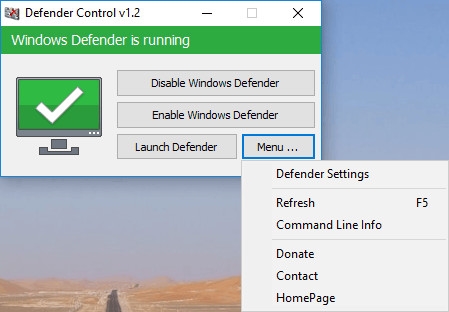DOCX ni toleo la maandishi la safu ya fomati ya Ofisi ya Open Open XML. Ni aina ya hali ya juu zaidi ya fomati ya Neno doC iliyotangulia. Wacha tujue ni programu gani ambazo unaweza kutazama faili na kiendelezi hiki.
Njia za kutazama hati
Kwa kuzingatia umakini na ukweli kwamba DOCX ni muundo wa maandishi, ukweli kwamba inadanganywa kimsingi na wasindikaji wa maneno ni mantiki. Wasomaji wengine na programu zingine pia wanaunga mkono kufanya kazi nayo.
Njia ya 1: Neno
Kuzingatia kwamba DOCX ni maendeleo ya Microsoft, ambayo ndiyo muundo wa msingi wa programu ya Neno, kuanzia toleo la 2007, tunaanza ukaguzi wetu na programu hii. Programu iliyopewa jina inasaidia kabisa viwango vyote vya muundo maalum, ina uwezo wa kuona hati za DOCX, kuziunda, kuhariri na kuokoa.
Pakua Microsoft Word
- Uzinduzi wa Neno. Sogeza kwa sehemu Faili.
- Kwenye menyu ya upande, bonyeza "Fungua".

Badala ya hatua mbili hapo juu, unaweza kufanya kazi na mchanganyiko Ctrl + O.
- Kufuatia uzinduzi wa zana ya ufunguzi, nenda kwenye saraka ya gari ngumu mahali ambapo maandishi ya taka yanapatikana. Weka lebo na ubonyeze "Fungua".
- Yaliyomo yanaonyeshwa kupitia ganda la picha ya Neno.



Kuna chaguo rahisi kwa kufungua DOCX katika Neno. Ikiwa Ofisi ya Microsoft imewekwa kwenye PC, basi kiendelezi hiki kitahusishwa moja kwa moja na programu ya Neno, isipokuwa, kwa kweli, unaweza kutaja mipangilio mingine. Kwa hivyo, inatosha kwenda kwenye kitu cha muundo maalum katika Windows Explorer na bonyeza juu yake na panya, kuifanya mara mbili na kifungo kushoto.

Mapendekezo haya yatafanya kazi tu ikiwa unayo Neno 2007 au mpya zaidi iliyosanikishwa. Lakini matoleo ya mapema hawajui jinsi ya kufungua DOCX kwa msingi, kwani iliundwa mapema kuliko muundo huu ulionekana. Lakini, hata hivyo, kuna fursa ya kutengeneza ili toleo za zamani za programu ziweze kuendesha faili na kiendelezi maalum. Ili kufanya hivyo, unahitaji tu kufunga kiraka maalum katika mfumo wa kifurushi cha utangamano.
Soma zaidi: Jinsi ya kufungua DOCX katika MS Word 2003
Njia ya 2: LibreOffice
Bidhaa ya ofisi LibreOffice pia ina programu ambayo inaweza kufanya kazi na muundo uliosomewa. Jina lake ni Mwandishi.
Pakua LibreOffice bure
- Mara moja kwenye ganda la kuanza la kifurushi, bonyeza "Fungua faili". Uandishi huu upo kwenye menyu ya upande.

Ikiwa unatumika kutumia menyu ya usawa, kisha bonyeza kwenye vitu Faili na "Fungua ...".

Kwa wale ambao wanapenda kutumia funguo za moto, pia kuna chaguo lao wenyewe: aina Ctrl + O.
- Vitendo vyote vitatu vitasababisha kufunguliwa kwa chombo cha uzinduzi wa hati. Katika dirisha, nenda kwenye eneo la gari ngumu ambalo faili taka iko. Weka lebo ya kitu hiki na ubonyeze "Fungua".
- Yaliyomo kwenye hati itaonekana mbele ya mtumiaji kupitia Mwandishi wa Shell.


Unaweza kuendesha kipengee cha faili na kiendelezi chini ya somo kwa kuburuta kitu kutoka Kondakta kwa ganda la kuanzisha la LibreOffice. Udanganyifu huu unapaswa kufanywa na kitufe cha kushoto cha panya kilichoshinikizwa.

Ikiwa tayari umeanza Kuandika, basi unaweza kufanya mchakato wa ufunguzi kupitia ganda la ndani la programu hii.
- Bonyeza kwenye icon. "Fungua", ambayo ina fomu ya folda na iko kwenye kizuizi cha zana.

Ikiwa umezoea kufanya shughuli kupitia menyu ya usawa, basi uandishi wa habari wa mfululizo unakufaa Faili na "Fungua".

Unaweza pia kuomba Ctrl + O.
- Hizi milipuko itasababisha ufunguzi wa chombo cha uzinduzi wa kitu, shughuli zaidi ambazo tayari zilielezea hapo awali wakati wa kuzingatia chaguzi za uzinduzi kupitia ganda la kuanza la LibreOffice.

Njia ya 3: OpenOffice
Mshindani wa LibreOffice ni OpenOffice. Pia ina processor yake ya maneno, pia inaitwa Mwandishi. Tofauti tu na chaguzi mbili zilizofafanuliwa hapo awali, inaweza kutumika kutazama na kurekebisha yaliyomo kwenye DOCX, lakini uokoaji utalazimika kufanywa kwa muundo tofauti.
Pakua OpenOffice bure
- Zindua ganda la kuanzia la kifurushi. Bonyeza kwa jina "Fungua ..."iko katika eneo la kati.

Unaweza kufanya utaratibu wa ufunguzi kupitia menyu ya juu. Ili kufanya hivyo, bonyeza juu yake kwa jina Faili. Ifuatayo nenda "Fungua ...".

Unaweza kutumia mchanganyiko unaofahamika kuzindua chombo kufungua kitu Ctrl + O.
- Kitendo chochote unachochagua kutoka hapo juu, itasababisha uanzishaji wa chombo cha uzinduzi wa kitu. Sogeza kwenye dirisha hili kwa saraka ambapo DOCX iko. Weka alama kwenye kitu hicho na ubonyeze "Fungua".
- Hati itaonyeshwa kwa Mwandishi wa OpenOffice.


Kama ilivyo kwa programu tumizi ya nyuma, unaweza kuvuta kitu unachotaka kutoka kwenye ganda la kuanzia la OpenOffice kutoka Kondakta.

Kitu kilicho na ugani wa .docx pia kinaweza kuzinduliwa baada ya uzinduzi wa Mwandishi.
- Ili kuamsha dirisha la uzinduzi, bonyeza kwenye ikoni "Fungua". Inayo fomu ya folda na iko kwenye upau wa zana.

Kwa kusudi hili, unaweza kutumia menyu. Bonyeza Failihalafu nenda "Fungua ...".

Vinginevyo tumia mchanganyiko Ctrl + O.
- Yoyote ya hatua tatu zilizoonyeshwa huanzisha uanzishaji wa chombo cha uzinduzi wa kitu. Uendeshaji ndani yake lazima ufanyike kulingana na algorithm ile ile ambayo ilielezewa kwa njia hiyo na kuzindua hati kupitia ganda la kuanza.

Kwa ujumla, ikumbukwe kwamba kwa wasindikaji wote wa maneno waliosomewa hapa, Mwandishi wa OpenOffice anafaa kufanya kazi na DOCX, kwa kuwa hajui jinsi ya kuunda hati na ugani hii.
Mbinu ya 4: NenoPad
Fomati iliyosomeshwa pia inaweza kuzinduliwa na wahariri wa maandishi ya kibinafsi. Kwa mfano, programu iliyoingia ya Windows, WordPad, inaweza kufanya hivi.
- Ili kuamsha WordPad, bonyeza kitufe Anza. Tembeza chini ya menyu - "Programu zote".
- Katika orodha inayofungua, chagua folda "Kiwango". Inatoa orodha ya mipango ya kawaida ya Windows. Tafuta na ubonyeze mara mbili kwa jina "WordPad".
- WordPad inaendesha. Ili kuendelea na ufunguzi wa kitu, bonyeza kwenye ikoni upande wa kushoto wa jina la sehemu "Nyumbani".
- Kwenye menyu inayofungua, bonyeza "Fungua".
- Hii inazindua hati ya kawaida ya kufungua hati. Kwa kuitumia, nenda kwenye saraka ambapo kitu cha maandishi kimewekwa. Weka lebo ya bidhaa hii na bonyeza "Fungua".
- Hati hiyo itazinduliwa, lakini juu ya dirisha ujumbe utaonekana ukisema kwamba WordPad haiunga mkono huduma zote za DOCX na baadhi ya yaliyomo yanaweza kupotea au kuonyeshwa vibaya.






Kwa kuzingatia hali zote hapo juu, ni lazima iseme kwamba kutumia Neno la Neno kutazama, na hata kuhariri zaidi yaliyomo kwenye DOCX haifai zaidi kuliko operesheni kwa madhumuni haya ya wasindikaji wa neno kamili waliyoelezea katika njia za zamani.
Njia ya 5: AlReader
Msaada wa kutazama muundo uliyosoma na wawakilishi wengine wa programu ya kusoma vitabu vya elektroniki ("wasomaji"). Ukweli, hadi sasa kazi hii haipo katika programu zote za kikundi hiki. Unaweza kusoma DOCX, kwa mfano, ukitumia "msomaji" wa AlReader, ambayo ina idadi kubwa sana ya fomati zilizoungwa mkono.
Pakua AlReader bure
- Kufuatia kufunguliwa kwa AlReader, unaweza kuamsha kidirisha cha uzinduzi wa kitu kupitia menyu ya usawa au muktadha. Katika kesi ya kwanza, bonyeza Faili, na kisha kwenye orodha ya kushuka, shuka kwa "Fungua faili".

Katika kesi ya pili, bonyeza kulia popote kwenye dirisha. Orodha ya vitendo huanza. Inapaswa kuchagua chaguo "Fungua faili".

Kufungua windows kwa kutumia hotkeys katika AlReader haifanyi kazi.
- Zana ya kufungua kitabu inaendesha. Inayo sura isiyo ya kawaida. Katika dirisha hili, nenda kwenye saraka ambapo kitu cha DOCX kinapatikana. Inahitajika kufanya uteuzi na vyombo vya habari "Fungua".
- Kufuatia hii, kitabu hicho kitazinduliwa kupitia ganda la AlReader. Maombi haya husoma kabisa muundo wa muundo uliowekwa, lakini huonyesha data sio katika hali yake ya kawaida, lakini inarekebishwa kwa vitabu vya kusoma.


Kufungua hati pia kunaweza kufanywa kwa kuburudisha kutoka Kondakta ndani ya ganda la picha ya msomaji.

Kwa kweli, kusoma vitabu vya muundo wa DOCX ni kupendeza zaidi katika AlReader kuliko wahariri wa maandishi na wasindikaji, lakini programu tumizi inapeana uwezo wa kusoma hati na kubadilisha kwa idadi ndogo ya fomati (TXT, PDB na HTML), lakini haina vifaa vya kufanya mabadiliko.
Njia ya 6: Msomaji wa Kitabu cha ICE
"Msomaji" mwingine ambaye unaweza kusoma DOCX - Reader ya Kitabu cha ICE. Lakini utaratibu wa kuzindua hati katika programu tumizi hii itakuwa ngumu zaidi, kwani unahusishwa na jukumu la kuongeza kitu kwenye maktaba ya programu.
Pakua Soma Kitabu cha ICE bure
- Kufuatia uzinduzi wa Reader ya Kitabu, dirisha la maktaba litafunguliwa kiatomati. Ikiwa haifungui, bonyeza kwenye ikoni. "Maktaba" kwenye kizuizi cha zana.
- Baada ya kufungua maktaba, bonyeza kwenye ikoni "Ingiza maandishi kutoka faili" katika mfumo wa picha "+".

Badala yake, unaweza kutekeleza matumizi yafuatayo: bonyeza Failina kisha "Ingiza maandishi kutoka faili".
- Chombo cha uingizaji wa kitabu hufungua kama dirisha. Nenda ndani yake kwenye saraka hiyo ambapo faili ya maandishi ya fomati iliyosomwa iko ya kawaida. Weka lebo na ubonyeze "Fungua".
- Baada ya hatua hii, dirisha la kuingiza litafungwa, na jina na njia kamili ya kitu kilichochaguliwa itaonekana kwenye orodha ya maktaba. Kuanzisha hati kupitia ganda la Kusoma Kitabu, alama alama iliyoongezwa kwenye orodha na ubonyeze Ingiza. Au bonyeza mara mbili juu yake na kitufe cha kushoto cha panya.

Kuna chaguo jingine kusoma hati. Taja kitu kwenye orodha ya maktaba. Bonyeza Faili kwenye menyu na kisha "Soma kitabu".
- Hati hiyo itafunguliwa kupitia ganda la Reader la Kitabu na sifa za asili za uchezaji wa umbizo.





Kwenye mpango unaweza kusoma hati tu, lakini usiibadilishe.
Njia ya 7: caliberi
Msomaji mwenye nguvu zaidi na kazi ya kuchonga vitabu ni Caliber. Yeye pia anajua jinsi ya kushughulikia DOCX.
Pakua Calibre bure
- Zindua Caliberi. Bonyeza kifungo "Ongeza vitabu"iko katika eneo la juu la dirisha.
- Kitendo hiki kinaita chombo. "Chagua vitabu". Pamoja nayo, unahitaji kupata kitu cha lengo kwenye gari ngumu. Kufuatia jina lake, vyombo vya habari "Fungua".
- Programu hiyo itafanya utaratibu wa kuongeza kitabu. Kufuatia hii, jina lake na habari ya msingi juu yake itaonyeshwa kwenye dirisha kuu la Caliber. Ili kuanza hati, bonyeza mara mbili kitufe cha kushoto cha panya kwenye jina au, baada ya kuiteua, bonyeza kwenye kitufe Tazama juu ya ganda la picha ya programu.
- Kufuatia hatua hii, hati itaanza, lakini ufunguzi utafanywa kwa kutumia Microsoft Word au programu nyingine ambayo imepewa na default kufungua DOCX kwenye kompyuta hii. Kwa kuzingatia ukweli kwamba sio hati ya asili itafunguliwa, lakini nakala yake iliyoingizwa ndani ya Caliberi, basi itapewa jina moja kwa moja jina tofauti (Kilatini tu inaruhusiwa). Chini ya jina hili, kitu kitaonyeshwa kwenye Neno au mpango mwingine.




Kwa ujumla, Caliberi inafaa zaidi kwa kuchora vitu vya DOCX, badala ya kutazama haraka.
Njia ya 8: Mtazamaji wa Universal
Hati zilizo na upanuzi wa DOCX pia zinaweza kutazamwa kwa kutumia kikundi tofauti cha programu ambazo ni watazamaji wa ulimwengu. Maombi haya hukuruhusu kuona faili za mwelekeo tofauti: maandishi, meza, video, picha, nk. Lakini, kama sheria, ni duni kwa mipango maalum kwa uwezekano wa kufanya kazi na fomati maalum. Hii ni kweli kabisa kwa DOCX. Mmoja wa wawakilishi wa aina hii ya programu ni Universal Viewer.
Pakua Umbali wa Universal bure
- Endesha Mtazamaji wa Ziara ya Universal. Ili kuamsha zana ya ufunguzi, unaweza kufanya zifuatazo:
- Bonyeza kwenye icon katika mfumo wa folda;
- Bonyeza kwenye maelezo mafupi Failikwa kubonyeza kwenye orodha kwenye "Fungua ...";
- Tumia mchanganyiko Ctrl + O.


- Kila moja ya vitendo hivi itazindua zana ya ufunguzi wa kitu. Ndani yake itabidi uhamishe kwenye saraka ambapo kitu iko, ambayo ni madhumuni ya kudanganywa. Kufuatia uteuzi unapaswa kubonyeza "Fungua".
- Hati hiyo itafunguliwa kupitia ganda la maombi ya Universal Viewer.


Chaguo rahisi hata zaidi ya kufungua faili ni kutoka Kondakta kwenye dirisha la Mtazamaji wa Universal.

Lakini, kama programu za kusoma, mtazamaji wa ulimwengu wote utapata tu kutazama yaliyomo kwenye DOCX, na usiibadilishe.
Kama unavyoona, hivi sasa, idadi kubwa ya matumizi ya miongozo tofauti inayofanya kazi na vitu vya maandishi ina uwezo wa kusindika faili za fomati ya DOCX. Lakini, licha ya wingi kama huo, sifa zote na viwango vya fomati vinasaidiwa tu na Microsoft Word. Mwandishi wake wa analog bure LibreOffice pia ina seti kamili ya kusindika fomati hii. Lakini processor ya maandishi ya OpenOffice Mwandishi itakuruhusu kusoma na kufanya mabadiliko kwa hati, lakini itabidi uhifadhi data katika muundo tofauti.
Ikiwa faili ya DOCX ni kitabu cha elektroniki, basi itakuwa rahisi kuisoma ukitumia "msomaji" wa AlReader. Kuongeza kitabu kwenye maktaba, programu za Soma Kitabu cha ICE au mipango ya Caliber zinafaa. Ikiwa unataka tu kuona kilicho ndani ya hati, basi kwa madhumuni haya unaweza kutumia Mtazamaji wa Universal Viewer. Mhariri wa maandishi wa WordPad uliojengwa ndani ya Windows utakuruhusu kuona yaliyomo bila kusanikisha programu ya mtu wa tatu.